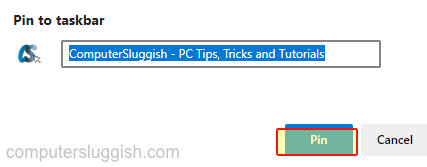View Battery Usage Per App In Windows 10
В этой статье мы покажем вам, как посмотреть, что использует весь заряд батареи вашего ноутбука.
Содержание
Если ваша батарея быстро разряжается, возможно, есть программа или приложение, которое использует весь заряд батареи вашего ноутбука, заставляя батарею разряжаться быстрее. #К счастью для нас, мы можем просмотреть расход батареи для каждой программы или приложения в Windows 10 без необходимости загружать дополнительное программное обеспечение. Ниже мы перечислили шаги, показывающие, как это сделать.
Что использует ваш аккумулятор? 1. Щелкните правой кнопкой мыши на значке меню Пуск > Нажмите » Настройки «
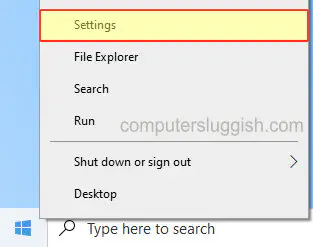
- Теперь откройте » Система «
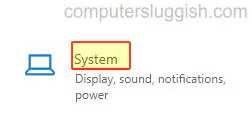
В левом меню выберите » Батарея «
В разделе » Использование батареи на приложение » вы увидите, сколько ваши программы и приложения используют вашу батарею (Вы также можете изменить период времени)
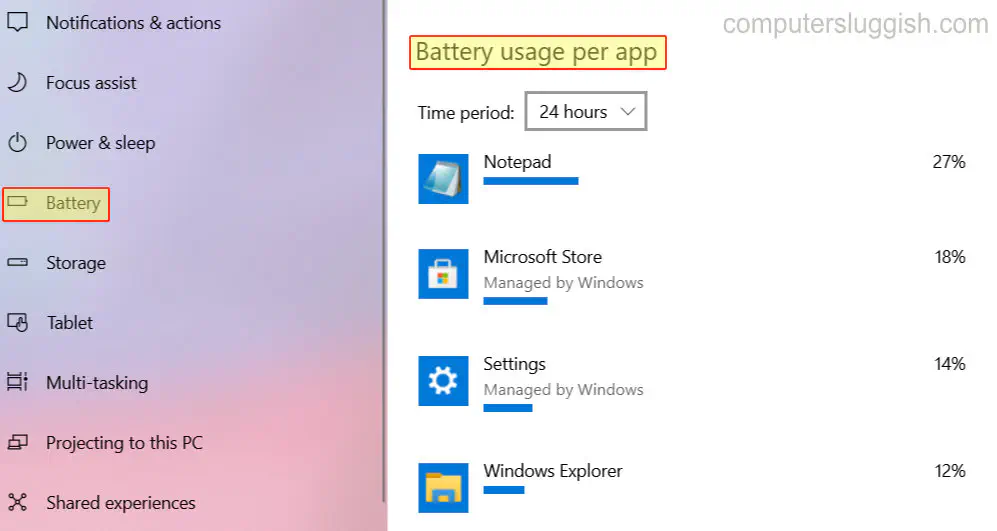
Вот так вы можете посмотреть, какая программа или приложение использует все время работы батареи вашего ноутбука. Это отличный способ получить представление о том, почему батарея вашего ноутбука работает не так долго. Как только вы найдете виновника, вам нужно будет решить, хотите ли вы удалить его или посмотреть, есть ли у него какие-либо доступные обновления, которые могут решить проблему, в противном случае посетите веб-сайт приложения или программы для получения поддержки.
Если вам понравился этот пост, то вам понравятся и другие наши посты о Windows 10 здесь .
YouTube видео: Windows 10 Узнайте, что расходует ваш аккумулятор
Вопросы и ответы по теме: “Windows 10 Узнайте, что расходует ваш аккумулятор”
Как проверить износ батареи на виндовс 10?
**Как проверить износ в ОС **Windows****1. Выберите Windows PowerShell (администратор), кликните ЛКМ. 2. Откроется командная строка. Введите powercfg /batteryreport и нажмите клавишу Enter.
Как узнать какая программа садит батарею?
Просто перейдите в «Настройки», затем «Батарея». Перед вами отобразится список активных приложений. В процентах будет указано, какое количество энергии они расходуют.
Как посмотреть износ батареи Windows?
Инструкция для Windows 7 и новееНажмите Win + R и в меню «Выполнить» напишите команду cmd. Откроется командная строка, напишите в ней команду powercfg-energy или powercfg /batteryreport и нажмите клавишу Enter. В следующей строке появится путь к папке, в которой можно найти отчет о состоянии батареи в формате HTML.
Как узнать на что расходуется заряд батареи ноутбука?
Как узнать какие приложения больше всего расходуют батареюДля этого необходимо войти в параметры аккумулятора, кликнув по иконке батареи на панели задач. Здесь можно посмотреть, какие приложения потребляли больше всего заряда за последнее время, выбрав интересующий вас период времени (от 6 часов до 1 недели).Сохраненная копия
Как узнать реальный износ батареи?
Откройте приложение «Телефон» для набора номера. Введите системный код *#*#4636#*#*. Отобразится меню, в котором нужно выбрать пункт «Информация о батарее». Изучите данные о ёмкости аккумулятора и другие показатели.
Как сделать тест батареи ноутбука?
Проверить емкость батареи ноутбука можно и без использования сторонних приложений, для этого можно воспользоваться командной строкой. Запустите ее, нажав «Win + R» на клавиатуре, после чего в строке введите CMD. Далее нужно нажать кнопку «Энтер» и в окне командной строки ввести powercfg energy.